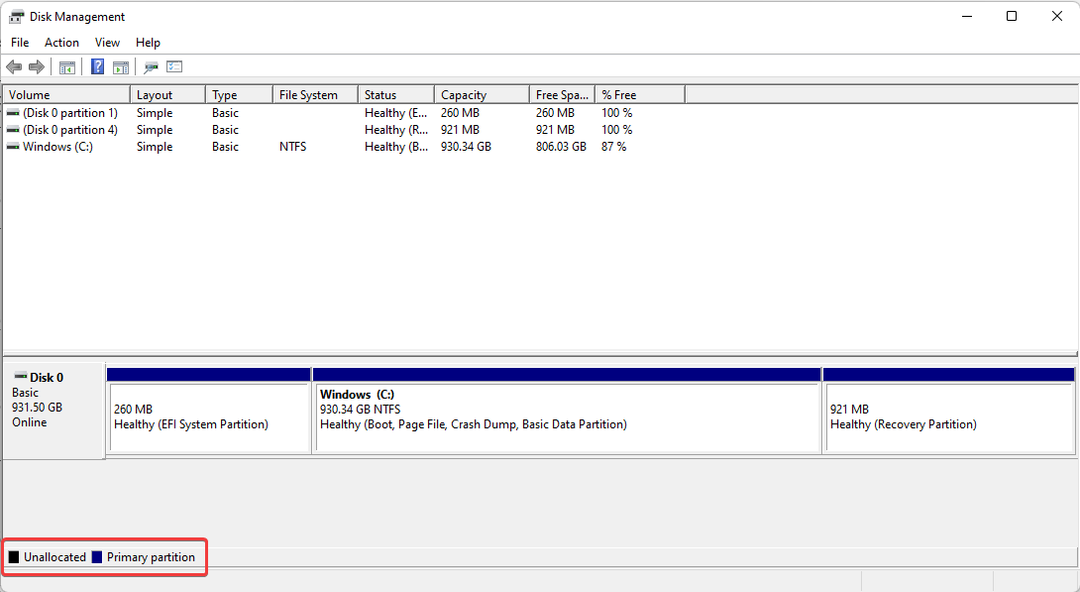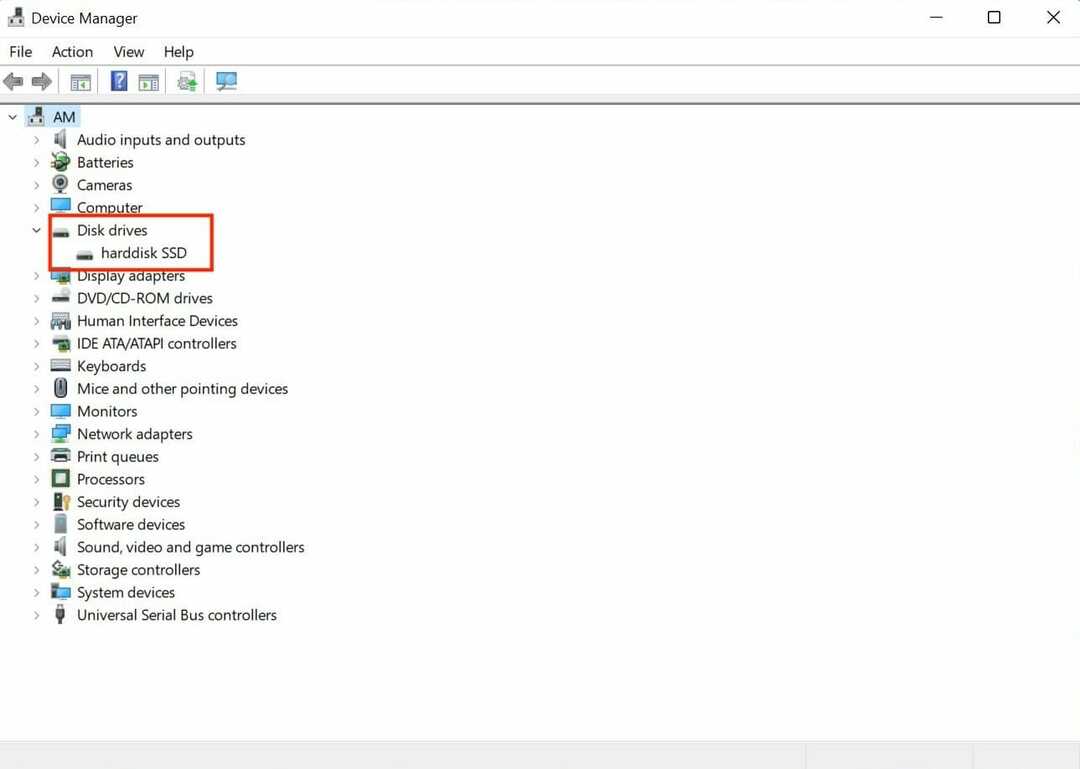Injicera mer liv i din SSD med detta enkla kommando
- TRIM är aktiverat som standard och är en prestandahöjare för dina solid-state-enheter.
- Långsamma läs-/skrivhastigheter kan orsaka andra problem, så vi hittade sätt att optimera din SSD.
- Fortsätt läsa för att ta reda på hur du aktiverar TRIM-funktionen.

Att använda en SSD-enhet lämnar dig i konstant rädsla för att förlora din data och inte kunna återställa den. Men Windows låter dig uppnå optimal prestanda genom att köra ett TRIM-kommando som bara skriver nödvändig data utan att behöva hantera gamla datablock.
För att detta ska fungera måste du se till att din SSD stöder TRIM och att den är aktiverad i ditt operativsystem.
Hur kontrollerar jag om TRIM är aktiverat?
I de flesta fall är TRIM-funktionen aktiverad som standard i moderna SSD-enheter. Men bara för att se till att detta checkar ut kan du köra ett kommando med administrativa rättigheter.
Öppna helt enkelt en förhöjd kommandotolk, kör fsutil beteendefråga DisableDeleteNotify kommandot och dina SSD-enheter kommer att listas. 0 betyder att den är aktiverad och 1 inaktiverad.
Hur aktiverar jag TRIM i Windows 11?
Genom att använda kommandotolken
- Slå Windows Nyckeltyp cmd, och klicka Kör som administratör.
- Skriv följande kommando och tryck Stiga på:
fsutil behavior set DisableDeleteNotify 0
- Starta om din dator för att ändringarna ska träda i kraft.
- Hur man tar bort dubbletter av enhetsbokstäver i Windows 11
- Hur man tar bort virus med Microsoft Safety Scanner
Hur inaktiverar jag TRIM i Windows 11?
Även om du aktiverar TRIM kan det utöka livslängden för din SSD, ibland tenderar äldre hårdvara att uppleva långsamma starttider på grund av denna funktion.
I sådana fall är det bäst att inaktivera TRIM. Omvänd helt enkelt stegen ovan och ersätt värdedata med 1.
Hur förbättrar jag min SSD-prestanda i Windows 11?
- Kör Diskrensning ofta - Om din SSD är långsam, kan det här verktyget hjälpa dig att ta bort onödiga filer från din PC och frigöra utrymme för utmärkt prestanda.
- Kontrollera din disk för fel – Det är viktigt att kontrollera din hårddisk för fel använder ett verktyg som CHKDSK för att söka efter dåliga sektorer på din enhet och åtgärda dem vid behov.
- Inaktivera viloläge – Hibernate är en energibesparande funktion, men den är inte kompatibel med de flesta SSD-enheter. Eftersom det kan bromsa dem avsevärt är det bäst att göra det stänga av viloläget.
- Optimeringsprogram – Med höger SSD-optimeringsverktyg, kan du se till att din hårddisk alltid har toppprestanda.
Solid State-enheter är extremt snabba men inte immuna mot samma problem som hårddiskar. Tyvärr har de ett begränsat antal läsningar och skrivningar innan de slits ut. Faktum är att de kan få mycket värre prestandaförsämring med tiden om de inte underhålls på rätt sätt.
Som tur är kan du pressa mer liv ur dem genom att optimera dem med hjälp av ovanstående tips. Som en tumregel är det alltid en bra idé att aktivera TRIM eftersom det är en viktig funktion för att säkerställa att din SSD fungerar med optimal hastighet och förväntad livslängd.
När allt kommer omkring vill du att din SSD ska hålla så länge som möjligt innan du tvingas uppgradera. Förhoppningsvis hjälpte dessa tips till att få TRIM att arbeta på din enhet.
Om du har ytterligare frågor får du gärna fråga i kommentarsfältet.